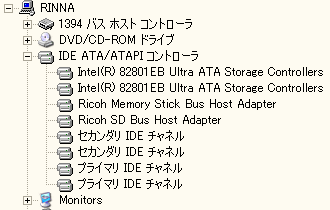初版:2003/07/14
改訂:2003/07/29
|
ANGIE WORKSHOP > 人柱実験工房 > 水冷PC - NEC VALUESTAR TX
水冷PC - NEC VALUESTAR TX
|

|
写真1.VALUESTAR TX
|
5月にNEC製PCの新モデル
VALUESTAR TXが発売されました。これは大手メーカー製のデスクトップPCとしては史上初めて,CPUの冷却に水冷システムを採用した製品です。スペックを調べると最新のintel 865Gチップセットを使い,FSB 800MHzでHyper-Threading対応Pentium 4が動くなど非常に魅力的なので,発表の数日後に1台発注してしまいました。
実際に使ってみると,この圧倒的な静かさには感動してしまいます。これまでの空冷式のPCとはまったく違う
別次元の静かさです。かつて自動車のエンジンが空冷から水冷へ移行したように,今後はPCの冷却システムも空冷から水冷へ移行していくのではないでしょうか。そんな未来を感じさせる製品です。
私はNECとは何の利害関係もありませんが,このPCはもっと注目されてもいい製品ではないかと思い,本レポートを書くことにしました。もちろんマスメディアでもあちこちで記事として取り上げられていますので,いまさら個人がレポートする意味は少ないかもしれません。しかしこのPCにはカタログやマニュアルには載っていないシリアルATAやDDR400メモリ対応といった隠れた機能があります。そういったマスメディアで取り上げにくい情報を整理すると共に,実際にユーザーとして使ってみた感触をレポートすることに意味があるのではないかと思いました。
それから,私の使用目的はCanopusのDVStormを使ったDV編集用PCです。DVStorm等のビデオ編集システムを動かすためのベースとなるPCの購入を考えておられる方にも,参考にしていただけるのではないかと思います。
CONTENTS
5月16日にNECが発表した水冷デスクトップPCには,
VALUESTAR FZと
VALUESTAR TXの2モデルがあります。しかし
一般のマスメディアが大々的に取り上げたのはFZの方が多かったようです。これは液晶モニタがバンドリングされていますし,TVチューナー機能なども標準搭載したゴージャスな構成で30万円近くしました。良さそうだけど高いよなあ,と思った方は多いと思います。私もそうでした。
しかし
プレスリリースをよく読むと,同時にひっそりとTXも発表されています。ホームサーバーPCと書かれているためFZとは異なる製品のように見えますが,実は両モデルのPC本体はまったく同じものです。FZではてんこ盛りになっている各種機能が,TXではオプションとして選択できるようになっているだけです。特に
Webサイトでの直販だと,TXはCPUクロックやメモリ量,ドライブ構成その他を細かく指定したBTOでの購入が可能です。TVチューナー等を省いた最小構成で見積もってみると12万円台になります。無論同等スペックの一般的なPCに比べると少し割高ではありますが,それは水冷システムのコストと割り切ってしまえばリーズナブルな値段と言えるのではないでしょうか。
特にPCの自作経験がある人なら,メモリやHDDは別途購入するなり手持ちの物を活用するなりすることができますから,希望するスペックのPCを比較的安価に入手することが可能です。私の場合,以下のような構成で発注しました。
表1.BTOでの発注
| 項目 |
選択肢 |
私の選択 |
| CPU(HT対応Pentium4) |
3.0C/2.6C/2.4C GHz |
2.4C GHz |
| ソフトウェアパック |
標準/ミニマム |
ミニマム |
| TV受信機能 |
なし/地上波のみ/地上波+BS/CSデジタル |
なし |
| CD/DVDドライブ |
CD-R/RW with DVD-ROMドライブ
DVD-R/RWドライブ
DVD-RAM/R/RWドライブ
DVD-RAM/R/RW with DVD+R/+RWドライブ |
DVD-R/RWドライブ |
| メモリ |
256MB〜2048MB PC2700対応(DDR333) |
512MB×1 |
| HDD |
80GB〜250GB |
250GB |
| ビデオカード |
ATI RADEON 9100
nVidia GeForce4 Ti4800
865G内蔵+DVD-D出力カード |
865G内蔵+DVD-D出力カード |
CPUについてはかなり迷いましたが,結局最もコストパフォーマンスの良い2.4C GHzを選択しました。割高でも高性能が欲しいという場合は3.0C GHzを選択するのも良いかもしれません。現時点で3GHzのCPUをこれだけ静かに駆動できるPCはおそらく他に無いと思われます。
地上波のTVチューナー機能は,同じNEC製品の
SmartVision HG/Vとほぼ同じものを使って実装されています。このTVチューナーカードは高画質で定評のあるCanopus MTV2000とよく比較される高性能な製品ですから,テレビ録画PCとして使うのであればこれを選択するのも良いと思います。私は必要ないので追加しませんでした。
CD/DVDドライブは,興味深いことにROMドライブが選択できなくなっています。これはこのPCがFDドライブを搭載していないため,書き込み可能なリムーバブルドライブが何か一つはあるべきだという考えなのでしょう。DVDを焼く必要が無いなら一番安いコンボドライブ(CD-R/RW with DVD-ROMドライブ)でも良いと思いますが,その上のDVD-R/RWドライブとの価格差がわずか4,000円ですから,いまさらコンボドライブでもあるまいという選択になりました。
メモリはDDR333のものが付いてきます。DIMMメモリソケットは2本だけですが,同容量のDIMMを2枚使えばデュアルチャネル動作が可能です。865Gチップセットは本来DDR400をサポートしているはずですが,このPCのスペック表にはDDR400が使用できるとは書かれていません。しかし実は差し替えてしまえばちゃんと動くようです。DDR400のデュアルチャネルに差し替えてしまうことを前提にするなら,とりあえずメモリは最小の256MBで発注するのが良いと思われます。私の場合,発注した時点では512MB×1を選択しても256MB×1と同じ価格というキャンペーンが行われていたため,こういう選択になりました。
HDDに関してはいまさら小さいものをつけてもなあと思ったので,最大の250GBを指定しています。
ビデオカードはRADEON 9100とGeForce4 Ti4800が選択できるようになっていますが,これはどちらもファン付きです。せっかくの静音PCなのにわざわざ別の騒音源を追加するのはナンセンスですね。ファンレスビデオカードを選択肢として用意していない点には疑問を感じます。
実際,3D映像を駆使したゲームが目的で無いなら,動画編集やその他の一般的な作業にこういう3D性能の高いビデオカードは不要です。したがって私はこれらのビデオカードは選択せず,手持ちのファンレスビデオカードを流用することにしました。しかし購入時にビデオカード無しという選択はできませんから,865Gチップセットの内蔵ビデオをDVI出力するカードを選択しています。このカードは単にデジタル信号を変換するだけのもので,発熱源となるグラフィックプロセッサは搭載していません。
HDDを大きくしたので,合計金額は17万円弱になりました。しかし今同じ構成で見積もりを作ってみると,15万円台になりますね。いつの間に値下げされたんでしょうか。ちょっとだけ悲しいです。(笑)
5月20日にWeb上でVALUESTAR TXを発注したところ,5月24日に届きました。なんとわずか4日です。DELLあたりの直販と比べてもかなり早くて優秀です。接続して電源を入れる前に,さっそく中を開けてみました。(笑)

|
|
写真2.筐体内部
|

|
写真3.ポンプユニットとリザーブタンク
|

|
写真4.PCIスロットとライザーボード
|

|
写真5.AGPスロットとDIMMソケット
|
筐体は高さの低いミニタワー型で,市販のmicroATX用筐体と同じぐらいのサイズです。ただしマザーボード(NEC製)はmicroATXではなく,ライザーを使う独自形状の物です。将来マザーボードを換装してケースを使い回すことは不可能でしょう。CD/DVDドライブが水平に付いていることからわかるように,横幅も一般的なミニタワー筐体と同じだけあります。カタログの写真だとなんとなくコンパクトな印象があるため,実物を見ると意外に大きいなと感じる人が多いようです。
ドライブベイは5.25inchのCD/DVDドライブ用が1つと,3.5inch HDD用シャドウベイが2つだけです。FDDは付いていませんし,付けるスペースもありません。DVD-R/RWドライブは
東芝SD-R5112,250GB HDDは
Maxtor DiamondMax 16 - 4A250J0が使われていました。
X字の金具がついているものが,CPUを冷却する水冷ジャケットです。HDDのケージを外すと,その裏側にポンプユニットと銅製のリザーブタンクが配置されています(
写真3)。配管は背面のラジエータまでつながっていて,電源ユニットに内蔵されている12cmの大口径ファンで冷却される仕組みになっています。筐体サイズの割には電源ユニット(DELTA製250W)が非常に大きいのが目を引きますね。12cmファンが付いているため,立方体に近い形状をしています。この12cmファンは最大1200rpmと低速で回転するため,非常に静かです。背面に突き出している大きなラジエータから放熱されるわけですが,動作中もこのラジエータは生暖かくなるだけで,熱くなることはありません。
PCIスロットはライザーボード上に配置されています。
写真4では4本あるように見えますが,スペック表ではPCIスロットは3本ということになっていますので,モデムカードが装着されている一番下のスロットは汎用のPCIスロットとしては使えない設計なのでしょう。サウンドやUSB 2.0/IEEE1394/Gigabit Ethernetなどの標準的なI/O機能はマザーボードに内蔵していますから,特にスロットの不足は感じません。
Gigabit EthernetはCSA接続でintel 82547EIを搭載しているため,性能的にも現時点で望める最高のものになっています。
実はスペック表では,PCIスロットにはハーフサイズのカードしか装着できないと書かれていました。このため物理的にDVStormが入るかどうか分からず不安だったのですが,実際には水冷ジャケットの背が低いこともあって,余裕で入りますね。筐体の奥行きが短いためフルサイズのカードは微妙ですが,長さ30cm以下のカードなら問題なく装着可能です。
ライザーボードはフロント側まで長く延びています。これはフロント側のPCカードや不揮発メモリカードなどのスロットがこのライザー上に実装されているためです。ライザー上にICチップがいくつか載っているのはこれらフロント側のI/Oデバイスをサポートするための回路です。
AGPスロットとDIMMソケットはライザーボードで仕切られた下側にあります。この空間は狭くて特にメモリの着脱が難しいため,筐体底面のメッシュパネル部分が外れるようになっています(
写真5)。メモリの着脱はこのパネルを外した穴から行います。DIMMソケットは2本だけですが,同一スペックのDDR DIMMを使うとデュアルチャネル動作します。
私はPCIスロットにDVStormを装着し,AGPスロットのビデオカードは手持ちの
ELSA GLADIAC 518(GeForce4 MX440)に換装しました。これはDVI出力が可能なファンレスビデオカードです。新たに購入するならDirectX9に対応したGeForce FX5200あたりのカードでファンレスの物を探すのが良いのではないかと思います。ただし,筐体の構造上AGPスロットの通気性はあまり良くないので,発熱の多そうな製品は避けた方が無難でしょう。
プリインストールされているOSはWindows XP Professional SP1です。NEC製の家庭向けPCなので
プリインストールで提供されるアプリケーションもやたらと充実しています。しかし使わないソフトが沢山あっても邪魔なだけなので,私は最小構成の「ミニマムソフトウェアパック」を選択しました。これでもRecordNow DXやWinDVD 4,DVD MovieWriter 2など有用なソフトが含まれています。
実はこのVALUESTAR TXにはプリインストール状態を復元するためのリカバリーCDが付属していません。リカバリーはどうやるのかというと,HDD上の隠れた区画に格納されている初期イメージから書き戻すようになっています。起動時に[F11]キーを押しているとリカバリーの設定画面になり,実行するとSymantec Ghost 7.5(カスタム版)が起動して
C:ドライブの初期イメージを書き戻してくれます。
これはCD-ROMドライブを内蔵していない小型ノートPCでよく使われている方式ですね。とはいえ,この方式だけではHDD自体が物理的に壊れた時にリカバリーができなくなってしまいます。このため,この初期イメージを元にリカバリー用のCD-R/DVD-Rを作成することもできるようになっています。CD/DVDドライブでROMドライブが選択できなかったり,標準でRecordNow DXが付属していたりするのは,このあたりまで考えた上での仕様でもあると言えそうです。
私は250GBのHDDを選択したのですが,デフォルトでは次のような区画割り当てになっていました。
表2.デフォルトの区画割り当て
| 区画 |
ドライブ |
容量 |
ファイルシステム |
内容 |
| 1 |
C: |
235GB |
NTFS |
Windows XPシステム区画 |
| 2 |
− |
5GB |
FAT32 |
空き領域 |
| 3 |
D: |
4GB |
NTFS |
作業用の空きドライブ |
| 4 |
− |
7GB |
FAT32 |
プリインストールイメージや復元ツールを格納した隠し区画 |
HDD容量のほとんどが
C:ドライブに割り当てられています。他の容量のHDDを選択した場合にも,おそらく同じような構成になっているものと思われます。
もちろん使い方にもよりますが,私の場合
C:ドライブは8GB程度の小さい区画にしておき,動画などの大きな作業データは
D:ドライブ以降に格納する方針にしています。デフォルトの区画割り当てではこの方針に沿えないので,割り当てを変更します。
割り当ての変更にはPartitionMagic等の区画サイズ変更ツールを使っても良いのですが,前述のように起動時に[F11]キーを押してリカバリーを実行すると,
C:ドライブを任意のサイズ(ただし10GB以上)に変更した初期状態を作ることができますので,これを使いました。ただしこの方法だと
C:,
D:ドライブの内容が初期状態に戻るため,ユーザーが加えた変更や作成したデータがあればすべて失われます。
C:ドライブのサイズを変更したら再起動してWindows XPの初期設定を行い,さらに
私流のカスタマイズを行います。使わないアプリケーションを削除し,すっきりした環境を作った上で,各種ドライバやアプリケーションをインストールしていきます。
「ミニマムソフトウェアパック」を選択した場合でも,プリインストールされるアプリケーションはかなりの数になります。手動で起動する普通のアプリケーションは基本的に無害ですが,ログオン時に自動的に起動するよう設定されているアプリケーションについては,そのままで良いのかどうか検討しなくてはなりません。自動起動するアプリケーションには次のようなものがあります。
表3.ログオン時に自動的に起動するアプリケーション
| アプリケーション |
機能概要 |
無効化する手順 |
| 121ポップリンク |
NECのWebサイト(121WARE.COM)からユーザーへのお知らせ等をインターネット経由で随時通知するツール。本質的には無害。 |
スタートメニューから「121ポップリンク/121ポップリンクの設定」を実行。「パソコンの起動時に121ポップリンクを起動する」のチェックを外す。 |
| ワンタッチスタートボタン |
キーボード上のアプリケーション起動ボタンをサポートするソフト。付属のNEC純正キーボードを使う場合のみ有効。 |
スタートメニューから「ワンタッチスタートボタンの設定/ワンタッチスタートボタンの無効化」を実行。 |
| PCGATE Personal |
NEC製の総合セキュリテイ管理ソフト。パーソナルファイアウォール機能や,アプリケーションが勝手にインターネットへアクセスするのを監視する機能などがある。デフォルトでかなり厳しいチェックを行うよう設定されているので,インターネット側からリモートデスクトップ接続を行う場合などには注意が必要。通常のクライアントPCとしてしか使わないならそれほど気にしなくても良い。 |
スタートメニューから「PCGATE Personal/PCGATE Personal」を起動して設定画面で「PCGATE Personalをコンピュータの起動時に実行する」のチェックを外す。もしくはアンインストールする。 |
| Norton AntiVirus 2003 |
ウイルスチェッカ。常駐してファイルスキャンを行ったりする。アプリケーションによっては相性が悪い場合もあるので要注意。 |
起動して設定画面で「リアルタイム保護」などの常駐動作の設定を無効化する。完全に常駐を解除するならアンインストールする。アンインストールする際,「LiveReg」と「Live Update」のアンインストールは本体とは別なので注意。 |
私は「ワンタッチスタートボタン」を無効化し,「Norton AntiVirus 2003」をアンインストールしましたが,残りはそのまま使っています。「PCGATE Personal」がアプリケーションのインターネットアクセスを監視する機能は面白いですね。意外なソフトがこっそりインターネットへアクセスしているのがよくわかります。
OSの環境が整ったところで,DVStormのドライバと専用アプリケーションをインストールし,無事にDVStormの稼働する環境が構築できました。細かい機能まで網羅的に試してはいませんが,普通にキャプチャして編集する分には特に問題なく正常に使えています。
DVStormを使ったシステムの性能の目安となるベンチマークテスト
StormBench の結果は次の通りです。
表4.StormBench 0.10 の結果
| PC |
HT |
バッファ1秒 |
バッファ5秒 |
備考 |
| NEC VALUESTAR TX |
無効 |
634 |
755 |
Pentium4 2.4GHz (FSB800)
メモリ:DDR400 1GB デュアルチャネル |
| 有効 |
675 |
825 |
| DELL Precision 530(参考) |
無効 |
691 |
844 |
Xeon 2.2GHz dual (FSB400)
メモリ:RDRAM 1GB |
| 有効 |
689 |
841 |
シングルCPUではありますが,Hyper-Threadingを有効(このPCのデフォルト設定)にすると非常に高いスコアを記録しています。正直言って Xeon 2.2GHz dual(FSB400MHz)とこれほど差が少ないというのは予想外でした。

|
|
写真6.シリアルATAのコネクタ
|
BIOSの設定画面をよく見ると,シリアルATAに関する設定項目が見つかります。865Gチップセットは確かに本来シリアルATAをサポートするものですが,このPCのスペック表やマニュアルには一切記述がありません。しかしマザーボードを再度注意深く調べると,シリアルATAのコネクタが1つだけ見つかりました。
写真6で「JSATA1」と横に印刷されている黒いコネクタがそれです。ここまで状況が整っていることを考えると,実はシリアルATAが使える可能性が高いと言えます。
そこで試しにシリアルATAのHDDを購入してきて,実際につないでみました。HDDは発売されたばかりの最新モデル
Maxtor MaXLine Plus II - 7Y250M0で,容量は250GBです。細くて赤いシリアルATAケーブルで接続します。電源はこのドライブではシリアルATA規格の新しい電源コネクタと従来の4ピンコネクタの両方が付いていますので,4ピンコネクタを使いました。
|
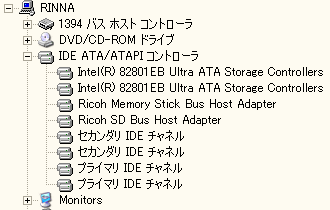
|
写真7.デバイスマネージャの画面
|
接続してから元のパラレルATA HDD側のWindows XPを起動しようとすると,起動に5〜6分かかるなど異常な挙動が見られました。これは原因がわからずずいぶん悩んだのですが,結局一度完全にOSを初期状態に戻してから試すと全く問題なく起動するようになりました。最初に試した時はOSの状態が何かおかしくなっていたという事のようです。
デバイスマネージャの画面(
写真7)を見ると,Ultra ATAストレージコントローラや各IDEチャネルが2つずつ認識されています。パラレルATA側とは全く別にもう1セット認識されるんですね。もちろんこのPCではシリアルATAのコネクタが1つしかないので,追加で使えるデバイスは1つに限られてしまうのですが…。
接続したシリアルATA HDDのベンチマークを取ってみると次のようになりました。最新モデルということもあって非常に高速です。測定には「
HDBENCH 3.30」を使っています。
ところでこのVALUESTAR TXの筐体にはHDDベイが2つしかありません。CD/DVDドライブを含めてもパラレルATAの4つのコネクタで十分間に合ってしまいます。それに現在のシリアルATA HDD製品では,同世代のパラレルATA HDDと比較すると性能的な優位性もありません(表5の6Y200P0は一世代前の製品です)。つまり
わざわざ割高なシリアルATAのHDDを増設するのは,実はまったく意味がありません。(笑)
私は技術的な興味からあえてシリアルATA HDDを入れてしまいましたが,コストパフォーマンスを考えるとパラレルATAのHDDを増設する方が賢明です。
VALUESTAR TXのスペック表を見ると,メモリはPC2700(DDR333)仕様と明記されています。865Gチップセットは本来PC3200(DDR400)仕様のメモリをサポートしているはずなのですが,なぜか全く記述がありません。せっかく最新スペックのチップセットを使っているのですから,やはりDDR400でデュアルチャネルを構成してみたくなります。
秋葉原でメモリを買ってくると512MBのDDR400 DIMMでも1万円前後です。それほど高価なものではありませんので,2枚買ってきて入れ替えてみました。以下はベンチマークの結果です。測定には国産の総合ベンチマークソフトである「
CrystalMark08」を使いました。
DDR333からDDR400に入れ替えるとほぼクロックの比(400:333)だけ性能が向上しています。DDR400を2枚挿すと,1枚の場合よりさらに30〜40%程度性能が向上します。これがデュアルチャネルの効果というわけですね。元々速いPCなので体感速度の変化としてはあまり現れてきませんが,メモリを多用する重いアプリケーションの性能は違ってくると思われます。そのような重いアプリケーションの例として適当かどうかは分かりませんが,3Dキャラクターを動かして描画性能を測定する「
ゆめりあベンチ」を試してみました。
表7.ゆめりあベンチ 1.2 の結果
| 画面解像度 |
DDR400×2枚 |
DDR400×1枚 |
DDR333×1枚 |
| 640×480 |
7452 |
7290 |
7121 |
| 1024×768 |
6354 |
6238 |
6171 |
ビデオカードがローエンドなGeForce4 MX440なので絶対的な性能値はそれほど高く出てきませんが,一応,メモリ性能向上の効果が確認できます。
なお,DDR400メモリは一般論としてマザーボードとの相性がかなり厳しいようです。
本レポートはVALUESTAR TXでDDR400メモリが必ず動くと保証するものではありません。もちろんメーカー(NEC)の保証もありませんから,試す場合は各自の責任でお願いします。
このVALUESTAR TXはもちろんPC互換機ですが,筐体,マザーボード,電源,冷却システムなどは独自に開発されたもので標準規格品ではありません。電源は12cmファンを使う以上,ATX規格電源のサイズには納まりませんから仕方がないのですが,マザーボードを標準的なATXもしくはmicroATX仕様にしてくれていれば,もう少し将来の展望が開けるのになあと思います。まあメーカーとしては将来マザーボードを交換したいなんてヤクザなユーザーの都合なんか知らんという事でしょうが。(笑)
PCの自作を趣味とする方々の間では,このようなメーカー製PCをそのまま使うのは一種の敗北主義に思えるかもしれません。しかしこのVALUESTAR TXの静音性は,同等のものを自作PCで達成するのは困難とも言える非常に高いレベルを実現しています。いずれ世の中の主流が水冷式へと向かって行くのであれば,水冷システムの標準規格化も行われて,自作PCでもこのような水冷PCが簡単に作れる時代が来るのかもしれません。しかしその方向に進むとしても,おそらくあと数年はかかるのではないかと思われます。それまでのつなぎとして,このVALUESTAR TXを使ってみるのも悪くない選択ではないでしょうか。
参考文献
更新履歴
| 2003/07/14 |
初版 |
| 2003/07/25 |
DDR400について補足を追記 |
| 2003/07/29 |
DDR400についての補足の部分を一部修正 |




 1.VALUESTAR TX の購入
1.VALUESTAR TX の購入